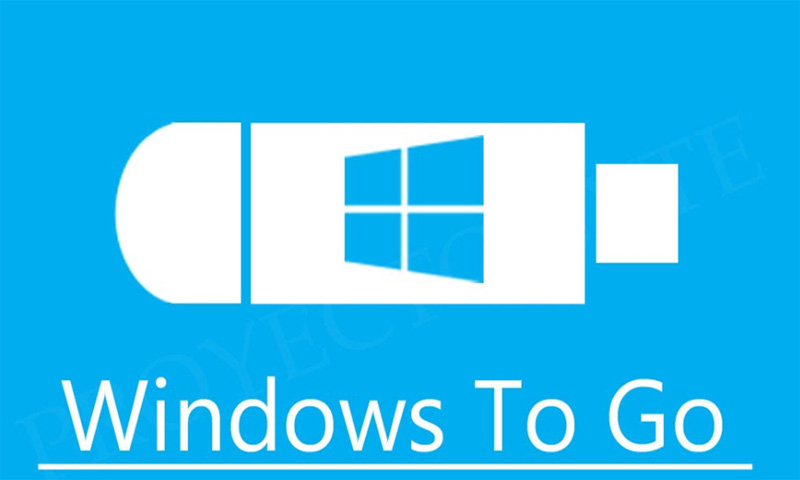¿Quieres llevar Windows contigo, pero no quieres cargar un portátil? Gracias a la tecnología flash, no tienes que hacerlo. Los dispositivos USB y HDMI pueden ejecutar Windows, y se ajustarán perfectamente en su bolsillo cuando termine de trabajar.
Aquí es cómo puedes llevar Windows contigo dondequiera que vayas.
¿Por qué usar un Windows portable?
Tal vez te vas de viaje a algún lugar y necesites un ordenador contigo. Su portátil es demasiado grande; usted tiene otro equipaje, y no quiere pagar por el peso extra. O quizás tenga que hacer una presentación en un edificio seguro y no tenga tiempo para los cheques de equipaje.
Cualquiera sea la razón, llevar Windows contigo sigue siendo una opción. Siempre que tenga acceso a una pantalla, un teclado y un mouse, podrá mantenerse productivo donde sea que esté.
Windows 10 tiene varias opciones de portabilidad disponibles, que veremos a continuación. Si bien ninguno de estos es un reemplazo completo para su pc de escritorio o portátil, son ideales para su uso en cibercafés, o incluso en bibliotecas.

Método 1: Windows To Go
Primero, es una buena idea mirar lo que está disponible en Microsoft. Windows to Go es una función que le permite escribir una copia de Windows en una memoria USB. Esto puede luego insertarse en cualquier computadora y usarse como dispositivo de arranque primario.
La ventaja de esto es que Windows to Go guardará su estado, por lo que se conservarán todos los datos en los que esté trabajando. Desafortunadamente, Windows to Go solo funciona en Windows 10 Enterprise y Windows 10 Education. Si está ejecutando Windows 10 Home, o como la mayoría de las personas, o Windows 10 Pro, esto no funcionará para usted.
Método 2: EaseUs ToDo Backup
El editor de software de utilidades de copia de seguridad EaseUs ha brindado una alternativa a aquellos usuarios que desean usar Windows to Go pero no pueden.
EaseUs ToDo Backup es una herramienta de copia de seguridad general con funcionalidad adicional para crear un sistema operativo de arranque en USB. Puede crear un clon completo de su instalación de Windows existente si su dispositivo USB es lo suficientemente grande, y llévelo con usted.
La solución de EaseUs funcionará en cualquier versión de Windows 7, 8 y 10.
Puede encontrar una versión gratuita de ToDo Backup en el sitio web de EaseUs, que se puede usar para crear una unidad portátil de Windows.
Simplemente conecte su unidad a su computadora e inicie EaseUs ToDo Backup. A continuación, seleccione Clon del sistema y seleccione el disco de destino (su dispositivo USB), asegurándose de que tenga suficiente almacenamiento.
Haga clic en Opciones avanzadas , luego marque la casilla etiquetada Crear una unidad USB portátil de Windows . Haga clic en Aceptar y, a continuación , proceda .
Espere mientras se crea el clon y se escribe en su dispositivo USB. Retire el disco de forma segura: ¡está listo para ejecutarse en otro ordenador!
Método 3: Continuum para Windows 10 Mobile
Si usa un dispositivo con Windows 10 Mobile, está feliz de intercambiar y no desea actualizar un sistema operativo a un dispositivo flash USB, la función Continuum es ideal.
Es esencialmente un sistema que cambia la salida de la pantalla de su teléfono, dependiendo de a qué está conectado. Con los teléfonos con Windows 10 Mobile, tiene dos opciones: el teléfono y una pantalla. Simplemente conecte un mouse y un teclado a través de Bluetooth y el teléfono a un dispositivo HDMI inalámbrico. Microsoft también ha producido conexiones dedicadas para esto.
Una vez conectado, su teléfono se convierte en una PC, con un escritorio estándar de Windows y acceso a todas sus aplicaciones y datos. Mejor aún, el teléfono todavía toma y recibe llamadas!
Solo unos pocos dispositivos móviles con Windows 10 se envían con Continuum. Estos incluyen el HP Elite x3 y el Microsoft Lumia 950 , que aunque tiene un par de años, cuenta con una cámara impresionante.
Método 4: Intel Compute Stick y Clones
En lugar de hacer tu propia PC portátil en un stick, también puedes comprar una. Desde 2015, Intel produce sticks de cómputo, pequeños dispositivos del tamaño de un Google Chromecast o un Amazon Fire TV Stick, pero con una versión completa de Windows preinstalada.
Todo lo que necesita hacer es insertar el dispositivo en el puerto HDMI de su pantalla y encenderlo. Con un mouse y un teclado Bluetooth conectados, estará listo para comenzar a trabajar.
Un procesador Intel Compute viene con las mismas ventajas de un dispositivo USB. Almacenará los datos que cree, listos para ser accedidos nuevamente más tarde.
Aunque son compactas, estos pequeños ordenadores cuentan con procesadores serie Atom o Core M, con precios para todos los presupuestos. Intel no es el único productor de tales dispositivos, aunque ciertamente son los más notables.